DISM コマンドを使用して Windows イメージを修復する方法
公開: 2022-09-02DISM (Deployment Image Servicing and Management) は、侵害された Windows オペレーティング システムのオンラインおよびオフラインのヘルス スキャンと修復に使用される最先端のユーティリティです。
DISM コマンドとは何ですか?
Windows オペレーティング システム 8、8.1、10、または 11 で、ブルー スクリーン、予期しないアプリケーションのクラッシュ、またはユーティリティや機能が動作しないなどの問題が発生していますか?
DISM (Deployment Image Servicing and Management) は、破損または破損した Windows オペレーティング システム ファイルと機能を Windows オンライン サーバーから直接修正するための Windows 組み込みコマンド ライン ツールです。

問題を修正するために、.wim、.vhd、または .vhdx 形式のオンライン (現在実行中のオペレーティング システム) とオフラインの Windows イメージの両方に使用されます。 DISM には、コマンド ラインと Windows PowerShell からアクセスします。
また、システム管理者は、特に Windows PE (プレインストール環境)、Windows RE (回復環境)、および Windows セットアップ中に、DISM ユーティリティを使用して、新しいイメージのサービス、移行、および作成を行います。
DISM は、2012 年に Windows 8 および Windows Server 2012 R2 で初めて導入された後、最新バージョンを実行するすべての Microsoft オペレーティング システムの一部になりました。
破損した Windows ファイルを修正するための別のプログラムは、システム ファイル チェッカー (sfc.exe) です。 ただし、破損したファイルをシステムの保存された .wim ストアと比較します。 後者が破損している場合、SFC は問題を修正できない可能性があります。 DISM ツールはこの問題を解決します。 Microsoft の更新サーバーに保持されている親コピーに基づいて、.wim ストアをスキャンして修復できます。
次のセクションでは、いくつかの DISM コマンドと、Windows オペレーティング システムをスキャンしてデバッグするための PowerShell と Windows コマンド ラインを使用した実用的なアプリケーションを見ていきます。
コマンドプロンプトからDISMユーティリティを実行する方法
コマンド ラインを使用して DISM ツールを起動し、Windows のエラーをチェックして修正できます。
Enter cmd (a shorthand for command prompt) in the search bar.以下に示すように、コマンド プロンプトを右クリックし、[管理者として実行] を選択します。DISM コマンド ライン プログラムを使用するには、管理者である必要があります。
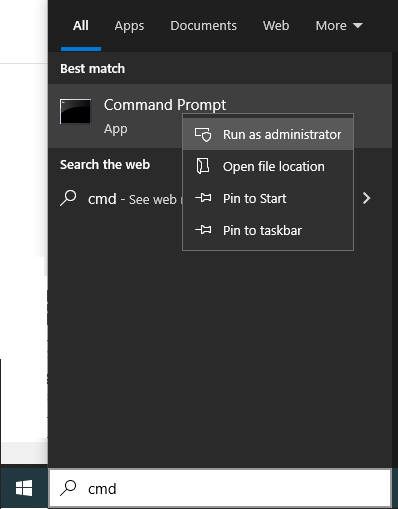
以下の部分は、複数の DISM コマンドを使用して Windows の問題をスキャンして修正する方法を示しています。
DISMを使用してWindows 10を修復する方法?
DISM は、3 つの重要なパラメーターを使用して、破損または破損した Windows イメージをスキャン、検査、および修復します。
ScanHealth、CheckHealth、および RestoreHealth。
広範なチェックのために、上記のコマンドと組み合わせて使用される入力がさらに 2 つあります。
広範なチェックとクリーンアップ イメージ
実行中のオペレーティング システムを確認するためのオンライン。
DISM CheckHealth コマンドの使用方法
CheckHealth 引数は、コンポーネント ストア内の破損の基本的なチェックを開始します。 迅速に動作し、既にログ ファイルに含まれている間違いのみを検索します。 このコマンドは、コンポーネント ストアの一部をスキャンします。
コンポーネント ストアは、Windows オペレーティング システムを構成するすべてのコンポーネントを追跡および管理します。 CheckHealth をオンラインで実行するには、コマンド プロンプトで次のように入力して Enter します。
Dism /Online /Cleanup-Image /CheckHealthスキャンが完了すると、以下のウィンドウが表示されます。
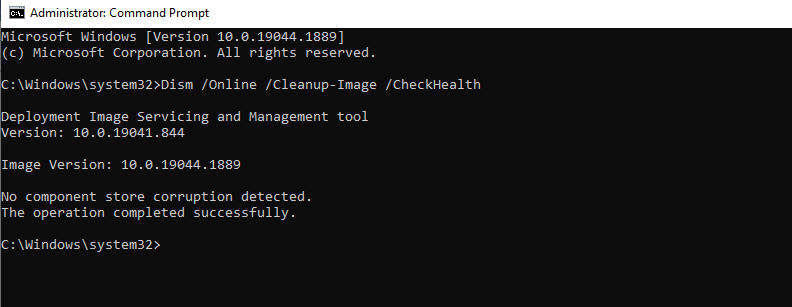
DISM ScanHealth コマンドの使用方法
ScanHealth は、コンポーネント ストアの破損を徹底的にスキャンするため、CheckHealth よりも時間がかかります。 Windows コンポーネント ストアのチェックが完了するまでにかかる時間は、Windows 10 オペレーティング システムの動作状況によって異なります。
コマンド プロンプトから次のコマンドを実行して、スキャンを開始します。
Dism /Online /Cleanup-Image /ScanHealthスキャンが完了すると、以下のウィンドウが表示されます。
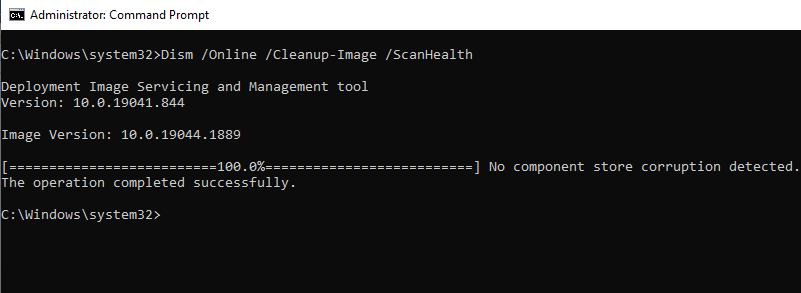
ScanHealth は、現在のファイルのハッシュ値と保存されているハッシュ値を比較することにより、コンポーネント ストア内の破損について個々のコンポーネントを調べます。
さらに、障害分析に使用できるログ ファイルが生成されます。 損失が発生した場合は、まずDISM.logファイルで特定の問題を確認してください。 次にSessions.xmlログ ファイルを調べ、次にCBS.logファイルを調べます。
DISM RestoreHealth コマンドの使用方法
RestoreHealth は、CheckHealth と ScanHealth に次いで 3 番目に重要な DISM パラメータです。
DISM と共に使用して、オンラインまたはオフィスでさまざまなソース ファイルを使用して Windows イメージを修復します。
次の Restorehealth コマンドを使用して、オンライン オペレーティング システムを修復します。
DISM.exe /Online /Cleanup-image /Restorehealthこのコマンドを実行すると、DISM は Windows Update を使用して、破損を修正するために必要なファイルを取得します。 劣化の程度によっては、Component Store のスキャンと復元に時間がかかる場合があります。 DISM は、Windows Update サーバーから自動的にダウンロードし、破損したコンポーネントまたは不足しているコンポーネントのファイルを置き換えます。
コマンドが終了すると、次の画面が表示されます。
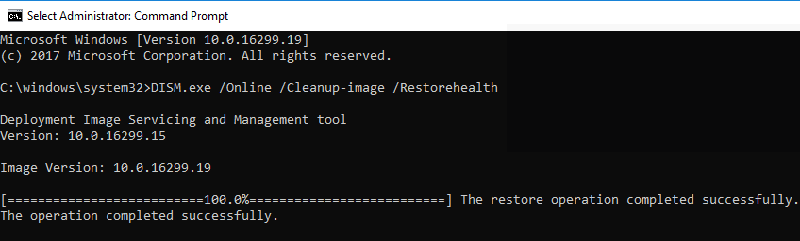
Windows イメージのオフライン修復
上記の DISM コマンドは、現在実行中の Windows オペレーティング システム用のオンライン用です。
更新プログラム、ドライバー、言語パック、およびその他の構成タスクの追加と削除は、すべて DISM を介してオフラインで処理できます。
次に、DISM を使用してオフラインの Windows ファイルを修正する方法を説明します。
オフライン操作を実行するには、ブータブル インストール ディスク、Windows 10 ISO ファイル、または別のデバイスの「 install.wim 」や「 install.esd 」ファイルなどのローカルに保存されたソース ファイルを利用して、ドライブとしてマウントできます。
続行する前に、ファイルが、修正が必要な Windows 10 バージョンのバージョン、エディション、および言語と一致していることを確認してください。
DISM コマンド プロンプトを使用してオフライン イメージを修正する方法の一例を見てみましょう。
オフライン イメージを修正するには、コマンド プロンプトから以下の DISM コマンドを実行します。
Dism /Image:C:\offline /Cleanup-Image /RestoreHealth /Source:c:\test\mount\windows\LimitAccessソースの場所はオフライン イメージごとに変更する必要があり、通常は WIM、VHD、または VHDX ファイルです。

LimitAccess は、ソース ファイルの Windows Update または Windows Server Update Services をチェックしないようにDISMに指示します。
PowerShell を使用して DISM ユーティリティを実行する方法は?
上記のセクションでは、Windows コマンド ライン ツールを使用してオペレーティング システムの問題をスキャン、特定、解決する方法について説明しました。 ただし、Windows PowerShell コマンドレットを使用して同じ操作を完了することができます。
以下のスクリーンショットに示すように、検索ボックスに PowerShell コマンドを入力し、管理者権限で実行して PowerShell コマンドレットにアクセスします。
powershell 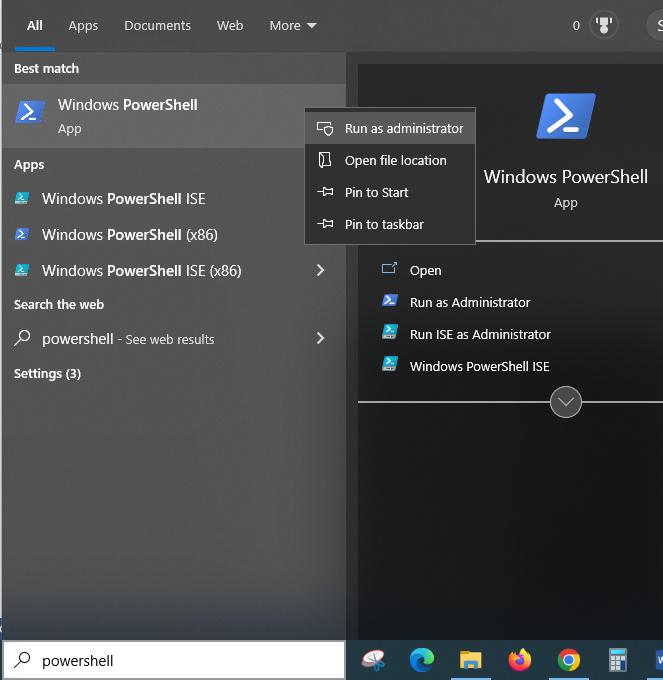
DISM PowerShell のコマンドレットは、Dism.exe の引数と直接一致することがよくあります。 すべての DISM コマンドの表全体と、対応する PowerShell コマンドレットを Microsoft の Web サイトから入手できます。
関連する構文、スイッチ、およびパラメーターを表示するには、PowerShell ヘルプ コマンド「 get-help – examples. 「
PowerShell で使用されるコマンドの一部は次のとおりです。
- CheckHealth の場合: Repair-WindowsImage -CheckHealth
- ScanHealth の場合: Repair-WindowsImage -ScanHealth
- RestoreHealth の場合: Repair-WindowsImage -RestoreHealth
PowerShell を使用して DISM コマンドを実行する方法の例
次のように入力して、CheckHealth Powershell コマンドレットを起動します。
Repair-WindowsImage -online –CheckHealthコマンドが完了すると、次の画面が表示されます。
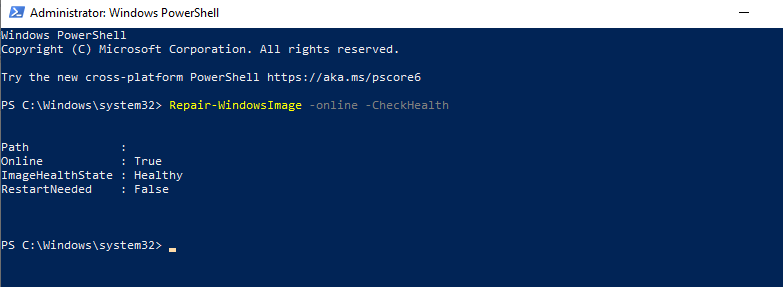
ScanHealth Powershell コマンドレットを使用して、次のように完全なチェックと修復を実行できます。
Repair-WindowsImage -online –ScanHealthコマンドが正常に実行されると、次の画面が表示されます。
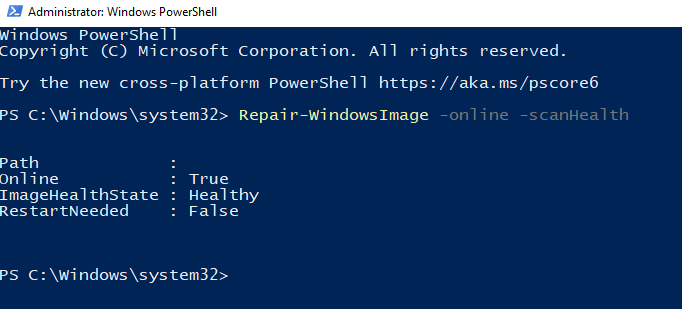
これらのコマンドを実行するには、管理者権限が必要であることに注意してください。 そうしないと、「要求された操作には昇格が必要です」というエラー メッセージが表示され、DISM コマンドは機能しません。
PowerShell のコマンドレット モジュールに関するすべての情報は、この Microsoft ページにあります。
DISM エラーのトラブルシューティング
DISM の目的は、オペレーティング システムを自動的にスキャンして修復することです。 しかし、場合によっては失敗することもあります。
このセクションでは、DISM ユーティリティの実行中に発生する可能性があるいくつかの一般的なエラーについて説明します。
エラー: 0x800f0954 – DISM に失敗しました。 操作は実行されませんでした。
このエラーは、DISM コマンドが失敗したときに発生する一般的な問題です。
このエラーは、コマンドの実行中にサードパーティのウイルス対策プログラムが DISM に干渉した場合に発生します。 アクティブ プロキシ、Windows 更新サービス、読み取り専用アクセスのinstall.wimなども、このエラーを作成する可能性があります。
DISM が正常に実行されるように、これらの課題を克服する方法を見てみましょう。
ウイルス対策プログラムの干渉
解決策: ウイルス対策を停止した後もエラーが発生する場合は、DISM 機能の完了後にアンインストールして再インストールできます。 Microsoft Defender は Windows 10 の強力なウイルス対策であるため、サードパーティのウイルス対策は必要ありません。
破損した Windows 更新コンポーネントとレジストリ。
バックグラウンド インテリジェント転送サービス (BITS)、暗号化サービス (CryptSvc)、および Windows Update サービスが正しく構成されていない場合、DISM は失敗します。
解決策: Windows の自動更新を正常に実行するには、これらのサービスに自動スタートアップの種類と開始状態が必要です。 場合によっては、これらのサービスを再起動すると問題が解決することもあります:
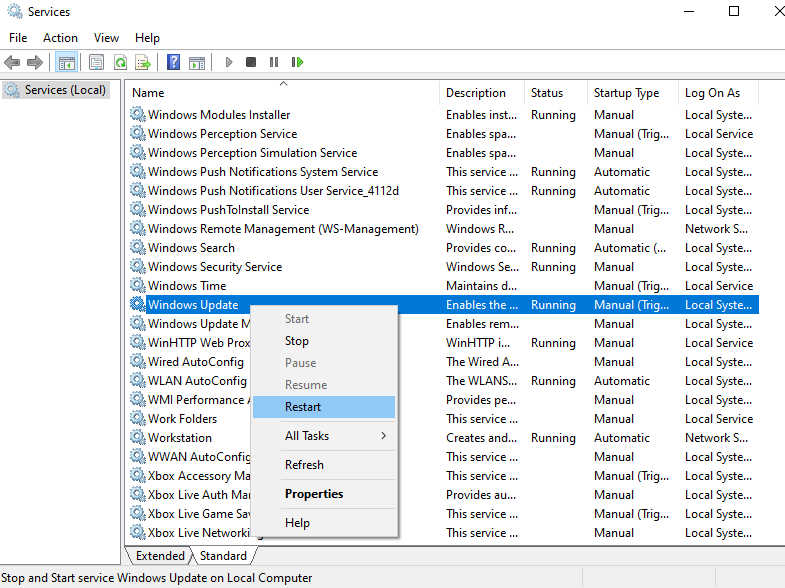
プロキシを無効にする
プライバシーを維持するためにプロキシを使用できます。これにより、DISM がコマンドを実行できなくなります。
解決策:解決策は、プロキシをオフにして DISM ツールを実行することです。
Install.wim への読み取り専用アクセス
ほとんどの場合、ファイルinstall.wimが Windows 10 インストール ISO から直接コピーされ、DISM オフライン スキャンが開始されます。 install.wimファイルには読み取り専用アクセスがあるため、DISM は失敗します。
解決策: install.wimファイルを右クリックしてコンテキスト メニューから [プロパティ] を選択し、[読み取り専用] ボックスに移動して、読み取り専用アクセス許可を削除します。
DISM エラー 50 を修正する方法
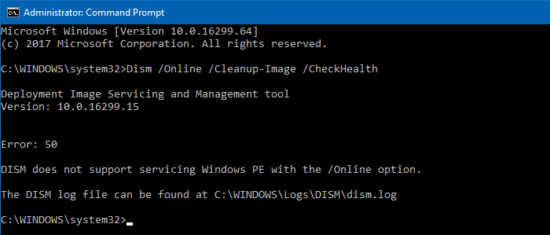
DISM エラー 50 は、別の典型的なエラーの種類です。 ユーザーが次のコマンドのいずれかを実行しようとすると発生します。
- Dism /Online /Cleanup-Image /CheckHealth
- Dism /Online /Cleanup-Image /ScanHealth
- Dism /Online /Cleanup-Image /RestoreHealth
このエラーの主な原因は、レジストリ キーの場所が間違っているためです。
したがって、この問題を修正するには、次のようにこのキーを削除する必要があります。
コマンド プロンプトを使用して、Regedit を実行し、レジストリにアクセスします。
HKEY_LOCAL_MACHINESYSTEMCurrentControlSetControl.
その後、下の図に示すように、MiniNT フォルダーを見つけて削除します。
変更を確認したら、Windows 10 コンピューターを再起動します。
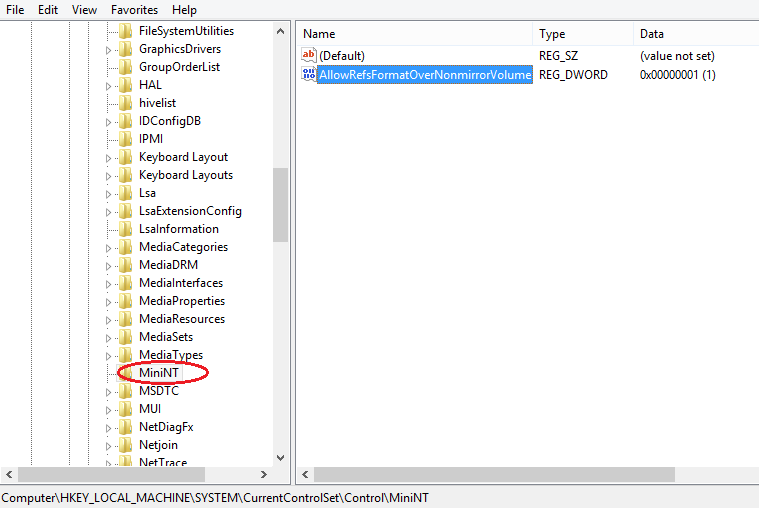
結論
DISM ツールは、専門家が技術的なバックグラウンドで利用できる汎用性の高い最先端のツールです。 システム管理者に最適です。 この洗練されたツールは、SFC や CHKDSK では管理できないコンポーネント ストアの破損を解決し、オペレーティング システムの問題を修復します。
また、Windows 10 の問題を自動的に解決するための最適な修復ツールを探すこともできます。
